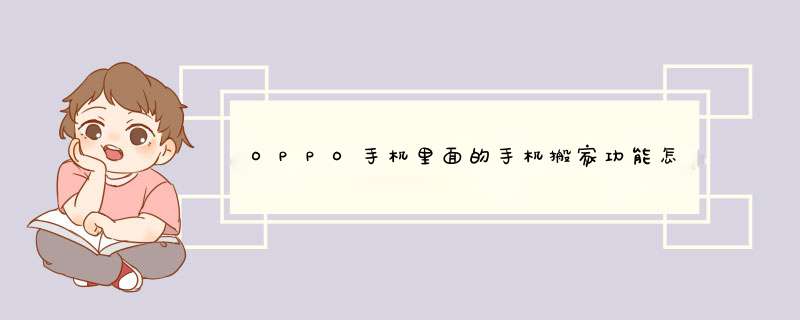
以OPPO R9S手机为例,使用方法如下:
一、首先在新手机上点击”手机搬家“图标进入。
二、进入后选择”这是新手机“选项。
三、然后选择就手机的类型,这里以从安卓手机导入为例。
四、进入以后就会弹出一张二维码。
五、然后打开旧手机,同样点击”手机搬家“进入。
六、进入以后选择”这是旧手机“选项。
七、然后扫描新手机上的二维码,连接成功以后旧手机上的资料就会导入新手机了。
使用蓝牙传输文件的常用步骤:
1、打开手机蓝牙,与目标手机连接。
2、长按想要传输的文件,弹出选项。
3、点击分享,选择蓝牙,点击目标手机。
4、等待目标手机确认,蓝牙开始传输文件。
使用蓝牙传输应用的常用步骤:
1、打开手机蓝牙,与目标手机连接。
2、长按想要传输的应用,弹出选项。
3、点击分享,选择蓝牙,点击目标手机。
4、等待目标手机确认,蓝牙开始传输文件。
oppo手机数据迁移到苹果手机:
首先苹果手机下载手机搬家软件,打开oppo手机的手机搬家软件
两款手机都打开手机搬家,oppo手机选择我是旧手机,苹果手机选择我是新手机,扫码二维码,选择需要迁移数据
然后我们进行等待,就可以迁移数据成功
若您想要将iPhone的数据或资料搬家至OPPO手机,可按照以下方法进行手机搬家
1、新手机的“手机搬家”APP版本大于5740,通过使用iPhone客户端的“手机数据迁移/手机搬家”APP的操作方法:
(1)新手机进入「“手机搬家”APP > 在选择本机类型界面中,选择“本机是新手机” > 选择“从iPhone导入”或在选择旧手机的类型界面中选择“iPhone”」。
(2)旧手机使用相机扫描新手机的下载二维码或前往App Store,搜索并下载“手机数据迁移”APP。
(3)旧手机进入「“手机搬家”APP > 选择“这是旧手机”」。
(4)使用旧手机扫描新手机的二维码,识别加入新手机建立的热点。
(5)连接完成后,选择需要搬家的数据(联系人、日历、照片和视频等),点击“开始搬家”,等待新手机完成手机搬家即可。
温馨提示:
① 以上手机搬家操作仅支持迁移本地数据,iCloud云端数据建议下载至本地后,再进行迁移。
② 迁移过程不会消耗流量,请放心迁移。
③ iPhone客户端的“手机数据迁移”与安卓端的“手机搬家”为同一应用。请放心使用。
2、新手机的“手机搬家”APP版本小于等于5740,通过使用iCloud搬家的操作方法:
(1)新手机进入「“手机搬家”APP > 在选择当前手机的类型界面中,选择“本机是新手机” >在选择旧手机的类型界面中,选择“从iPhone导入”」。
(2)新手机登录旧苹果手机的iCloud。输入旧苹果手机接收到的Apple ID验证码或短信验证码,进行认证。
(3)认证成功后,选择iCloud上的联系人和照片数据,导入到新手机,等待新手机完成手机搬家即可。
温馨提示:
① 迁移iCloud上的数据需要连接网络,建议使用Wi-Fi网络。
② 从iPhone导入数据,需要您先将数据同步到iCloud中。打开手机中的设置,进入iCloud,开启通讯录等同步,开启iCloud照片库。
使用OPPO手机搬家后,旧手机的数据依然保留。
若您要进行搬家的两台手机均为OPPO手机,可按照以下方法进行手机搬家:
1、新手机进入「“手机搬家”APP>选择本机类型>本机是新手机>从OPPO手机导入」后,系统将生成二维码。
2、打开旧手机「“手机搬家”APP>选择本机类型>本机是旧手机」后,扫描新手机上的二维码。
3、连接成功后,可选择将本机所有内容搬至新手机,或自定义搬家数据,点击“开始传输”即可。
温馨提示:
①手机搬家时请保持电量充足,在数据传输的过程中不要将两台手机相隔太远,保持旧手机的WLAN处于开启状态以及新手机的个人热点处于开启状态,否则会导致手机搬家失败。
②新手机系统版本低于旧手机,手机搬家之后可能会引起部分应用运行异常。
③手机搬家不支持搬迁微信分身的数据到新手机,与硬件绑定的数据(如公交卡等)也不支持搬家。
④仅支持OPPO/其他安卓/iPhone手机向OPPO手机信息传输,不支持从OPPO手机搬至其他手机(realme和一加搭载ColorOS系统的机型除外)。
欢迎分享,转载请注明来源:品搜搜测评网

 微信扫一扫
微信扫一扫
 支付宝扫一扫
支付宝扫一扫
